タスク管理画面
 タスク管理画面
タスク管理画面
リドックスでは、主に「契約者の入居時」「契約の更新時」「解約時」に必要なタスクを用意しており、リドックスにログインすれば、必要に応じてタスクの管理をすることができます。また、タスクの内容をユーザー側でカスタマイズすることも可能です。
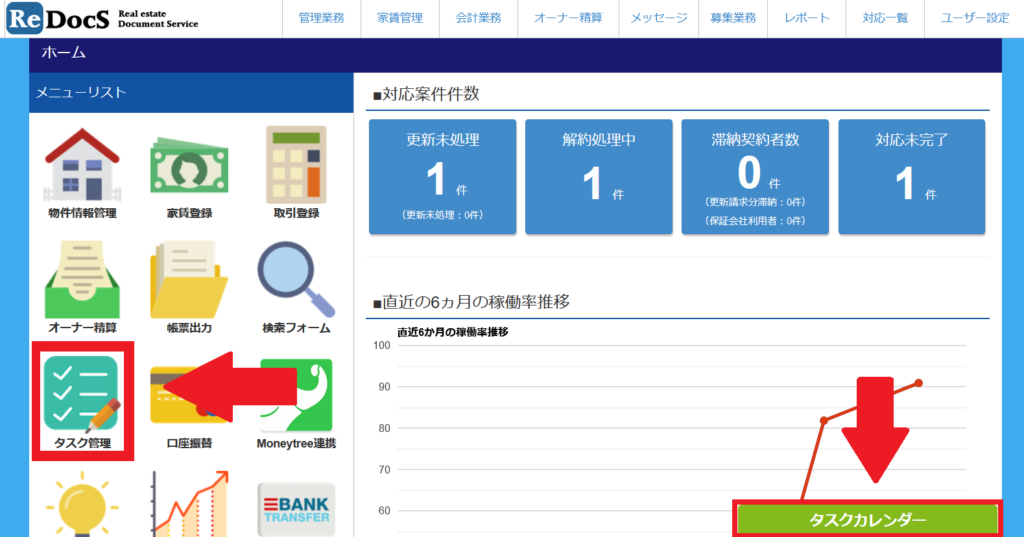
タスク管理画面の反映箇所
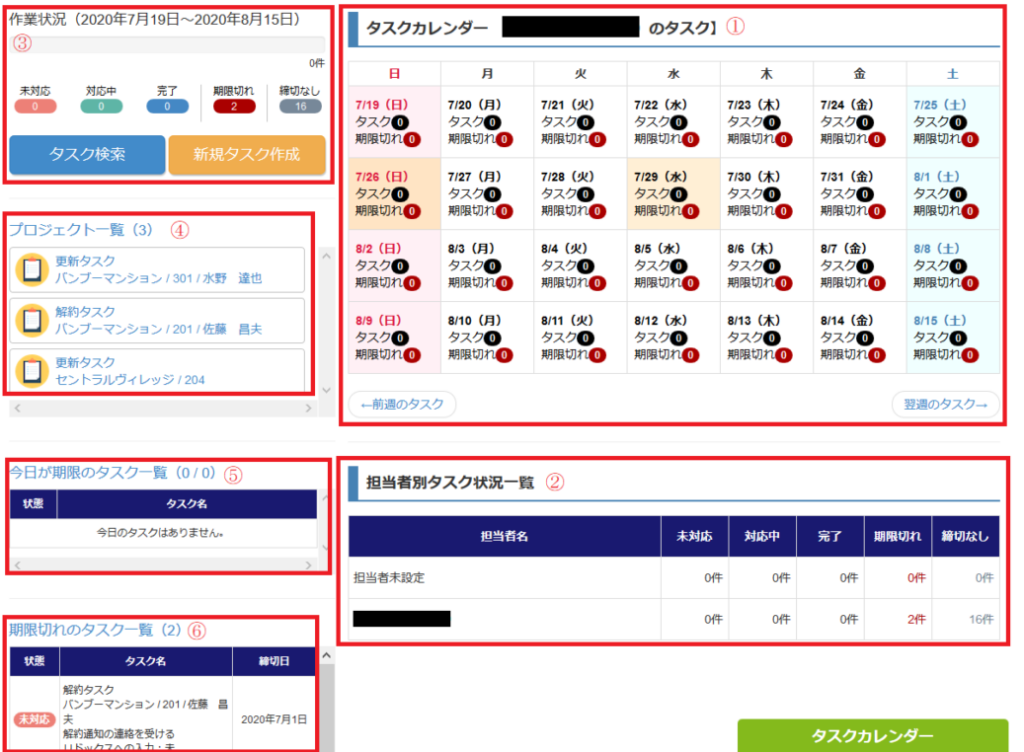
①タスクカレンダー
ログインをしている担当者のタスクがカレンダーに反映されます。(担当者名を未設定にしているタスクは、タスクカレンダーに表示されない仕様となっています。)
タスク:タスクごとに登録している「締切日」によって数字が表示されます。
例:締切日が7月29日のタスクを3つ登録すると、7月29日のカレンダーに「タスク③」と表示されます。
※数字をクリックすると、該当日のタスク一覧を確認できます。
期限切れ:締切日の翌日までに完了日を登録していないタスクが表示されます。
例:7月28日締切日のタスクに完了日を登録していない場合は、7月29日より7月28日のマスに「期限切れ①」と表示されます。
➁担当者別タスク状況一覧
登録したタスクを担当者ごとに一覧で表示しています。デフォルトは、「ログインしているユーザー」と「担当者未設定」の2列が表示されます。担当者を増やしたい場合は、ユーザーをリドックスに招待する必要があります。ユーザーの招待方法はこちらをご覧ください。
➂作業状況
直近4週間の進捗状況を確認することができます。
①のタスクカレンダーで日付を変更すると、作業状況の日付も連動して変更されます。(担当者名を未設定にしているタスクは、作業状況に表示されない仕様となっています。)
未対応:締切日を登録しているが、完了日を登録していないタスクがカウントされます。
対応中:タスクのステータスを「処理中」と登録しているタスクがカウントされます。
完了:完了日を登録しているタスクがカウントされます。
期限切れ:登録済みの締切日の日付が本日時点で過ぎている、且つ完了日を登録していないタスクがカウントされます。
締め切りなし:締切日を登録していないタスクがカウントされます。
➃プロジェクト一覧
登録しているタスクをプロジェクトごとに一覧で表示しています。タスクが全部完了しているプロジェクトはこの一覧から除外されますので、どのプロジェクトが残っているのかを確認することができます。(担当者名を未設定にしているプロジェクトは、タスク未完了でも一覧に表示されない仕様となっています。)
➄今日が期限のタスク一覧
ログインした当日に締切日を設定しているタスクを一覧で表示しています。(担当者名を未設定にしているタスクは、一覧に表示されない仕様となっています。)
➅期限切れのタスク一覧
締切日の翌日までに完了日を登録していないタスクが表示されます。(担当者名を未設定にしているタスクは、一覧に表示されない仕様となっています。)
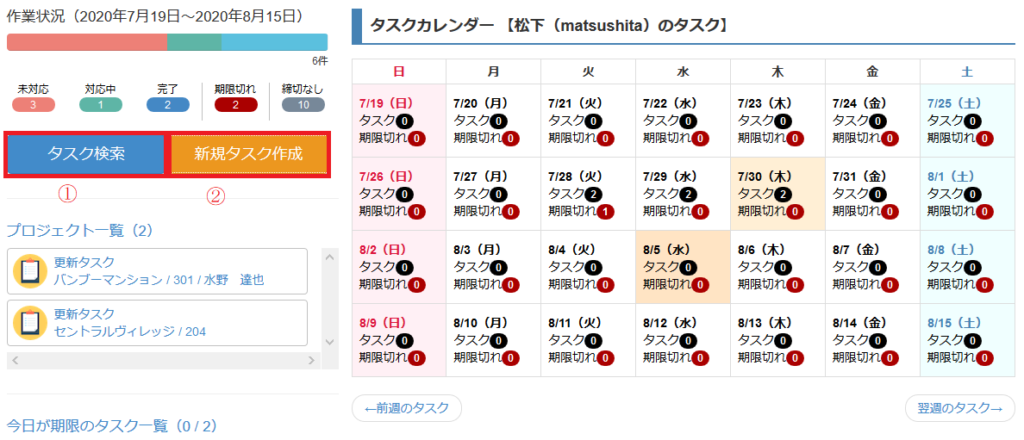
- タスク検索
すでに登録済みのタスクを、条件に併せて絞り込みをかけることが可能です。タスク担当者名、プロジェクト、物件名、期間、絞り込み条件を入力してください。
※「検索期間」に入力がない場合は全期間で検索します。
- 未完了のタスク:締切日を登録しているが、完了日を登録していないタスクで絞り込みます。
- 対応中のタスク:タスクのステータスを「処理中」と登録しているタスクで絞り込みます。
- 対応完了したタスク:完了日を登録しているタスクで絞り込みます。
- 期限切れのタスク:登録済みの締切日の日付が本日時点で過ぎている、且つ完了日を登録していないタスクで絞り込みます。
- 締め切り日未設定タスク:締切日を登録していないタスクで絞り込みます。
- 新規タスク作成
新しくタスクを作成したいときは、オレンジのボタンから移動してください。ユーザーの使いやすいようにタスクの内容をカスタマイズすることも可能です。

